O Funnelytics é uma ferramenta que pode te ajudar a criar funis de vendas e diversos fluxos de email marketing para o seu negócio digital. Agora você também pode inserir um pixel de rastreamento da Funnelytics e aproveitar todas as vantagens dessa ferramenta na sua conta Hotmart.
Primeira etapa: copiando o identificador
1 - Acesse sua conta Funnelytics (https://funnelytics.io)
2 - Na tela de Funnels, entre na opção Settings
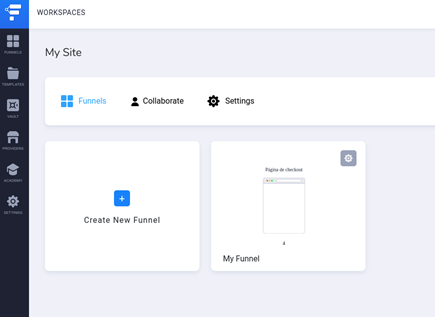
3 - Na caixa de Analytics Script, copie o identificador como mostram as figuras abaixo
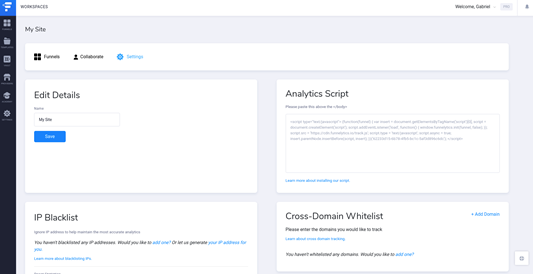

Segunda etapa: configurando o pixel na plataforma Hotmart
1 - Acesse sua conta Hotmart através do link https://app-vlc.hotmart.com/login
2 - Clique em Ferramentas, no menu lateral esquerdo
3 - Em seguida, abra a opção Pixel de rastreamento e selecione o produto
4 - Na tela de serviços, clique na opção Funnelytics e cole o identificador
![]()
5 - Clique em avançar e escolha as opções de envio do pixel
![]()
6 - Clique em concluir para finalizar a configuração
Terceira etapa: configurando seu funil
- Para preencher o campo URL em sua página de vendas, veja o link do seu checkout, por exemplo:
“https://pay.hotmart.com/cdg?checkoutMode=0&bid=123456789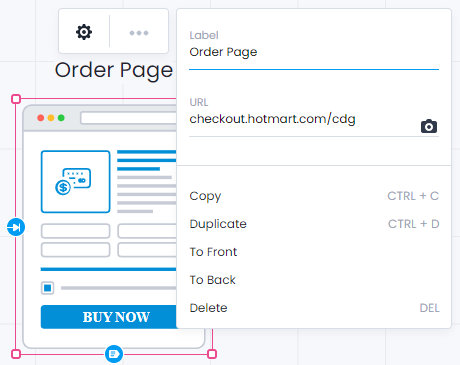
- Substitua o “pay” por “checkout” e retire tudo o que está após o “?”. No caso, seu link seria:
“https://checkout.hotmart.com/cdg”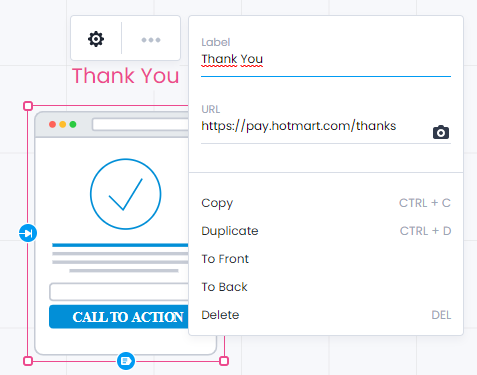
- A URL de agradecimento deve ser “checkout.hotmart.com/thanks”
Se tiver alguma dúvida fale com o nosso Suporte. Nossa equipe está à disposição para te ajudar!

